Ez a kézikönyv a Git pull visszavonásának módját tárgyalja.
Hogyan lehet visszavonni a Git Pull-t?
A Git lehetővé teszi a felhasználók számára, hogy visszavonják a korábban végrehajtott változtatásokat. Ebből a célból egy példát veszünk; először létrehozunk és hozzáadunk egy fájlt a Git-tárhoz. Ezután hajtsa végre a változtatásokat, és húzza át őket a Git távoli tárolójába. Végül vonja vissza a pull műveletet a parancs használatával.
Most pedig irány az utasítások!
1. lépés: Keresse meg a Git Repository-t
Először lépjen a Git adattárba a „ CD 'parancs:
$ CD 'C:\Users\hazmat\Git\Linux_1\Linux-redo'
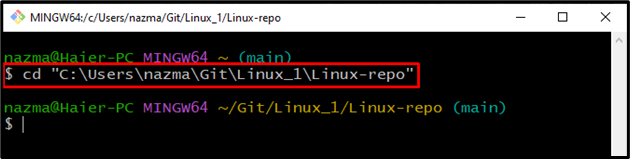
2. lépés: Új fájl létrehozása
Ezután hajtsa végre a „ érintés ” parancs egy új fájl létrehozásához a Git tárolóban:
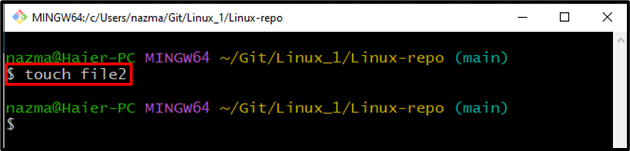
3. lépés: Fájl hozzáadása
Most a munkaterületről adja hozzá a visszafelé haladt fájlt az átmeneti területhez:
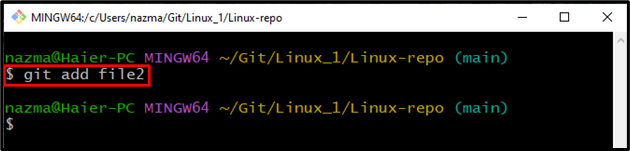
4. lépés: Végezze el a változtatásokat
Mentse el a változtatásokat a Git tárhelyen a véglegesítési üzenettel a megadott paranccsal:
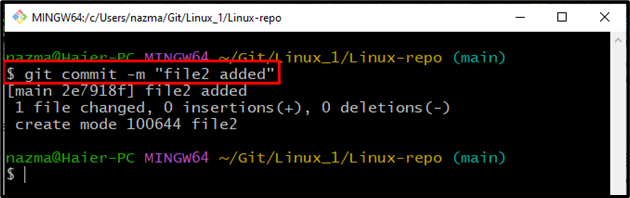
5. lépés: Git Pull
Hajtsa végre a „ git pull ” paranccsal az összes véglegesítési változtatást lekérheti a távoli tárolóba:
Itt megnyílik az alapértelmezett szerkesztő, hozzáad egy megjegyzést, menti a változtatásokat, és kilép belőle:
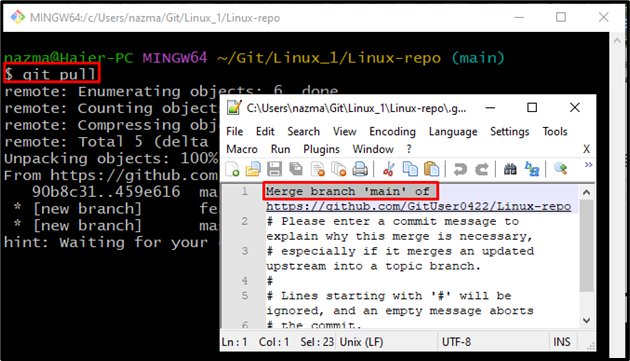
Amint látja, végrehajtottuk a távoli tárolóba való lehúzási műveletet. Helyi és távoli adattári fiókjaink sikeresen egyesültek:
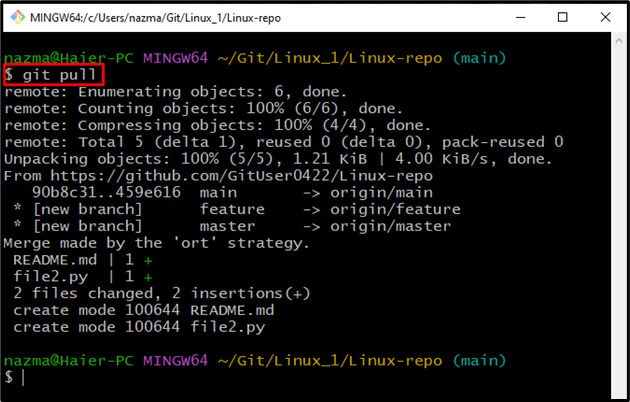
jegyzet : Lépjünk a következő lépésekre a Git-lehúzás visszavonásához.
6. lépés: Ellenőrizze a Git Log-ot
Most ellenőrizze az összes véglegesítési módosítás naplózási előzményeit a ' git log ' parancs a ' – mentőöv ' zászló és ' -grafikon ' választási lehetőség:
Látható, hogy öt commitot hajtottunk végre a Git tárolóban, és a legutóbbi véglegesítés a „ *4e4d7a8 ”. Most a vágólapra másoljuk az előző véglegesítés hivatkozását:
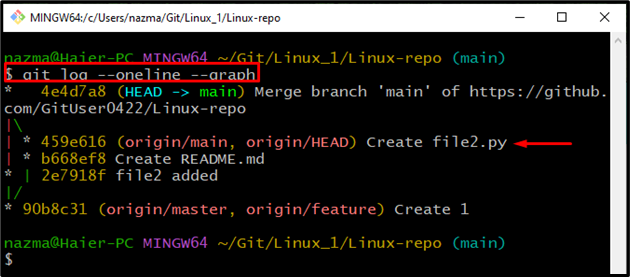
7. lépés: Húzás visszavonása
Ezután hajtsa végre a „ git reset ' parancs a ' -kemény ” zászló:
Itt megadtuk a „ FEJ^ ', amely áthelyezi a HEAD-ot az előző véglegesítésre:
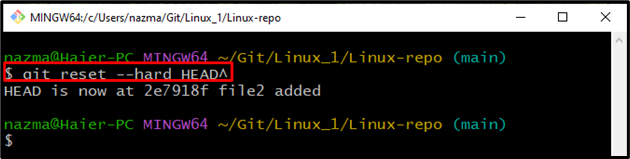
8. lépés: Ellenőrizze a naplót
A Git lehúzási művelet visszavonásának ellenőrzéséhez hajtsa végre a „ git log 'parancs:
Az alábbi kimenet azt jelzi, hogy sikeresen visszaállítottuk az elvégzett műveletet:
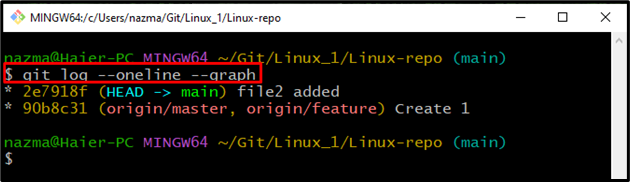
Megadhatja a „ FEJ~1 ', hogy visszatérjen a HEAD előtti véglegesítéshez:
$ git reset --kemény FEJ~ 1Amint látja, sikeresen visszatértünk az előző véglegesítéshez:

Ez minden! A Git Pull visszavonásának legegyszerűbb módját kínáltuk.
Következtetés
A Git lehúzás visszavonásához először nyissa meg a Git terminált a rendszeren, és lépjen a Git tárolóba. Ezután hozzon létre és adjon hozzá egy fájlt az újrakészítéshez. Ezután hajtsa végre a módosításokat a „ $ git commit -m <üzenet> ” parancsot, és hajtsa végre a „ $ git pull ” paranccsal húzza őket a Git távoli tárolójába. Végül futtassa a „ $ git reset –hard HEAD^ ” parancsot a pull művelet visszavonásához. Ez a kézikönyv részletesen ismerteti a Git pull visszavonásának eljárását.